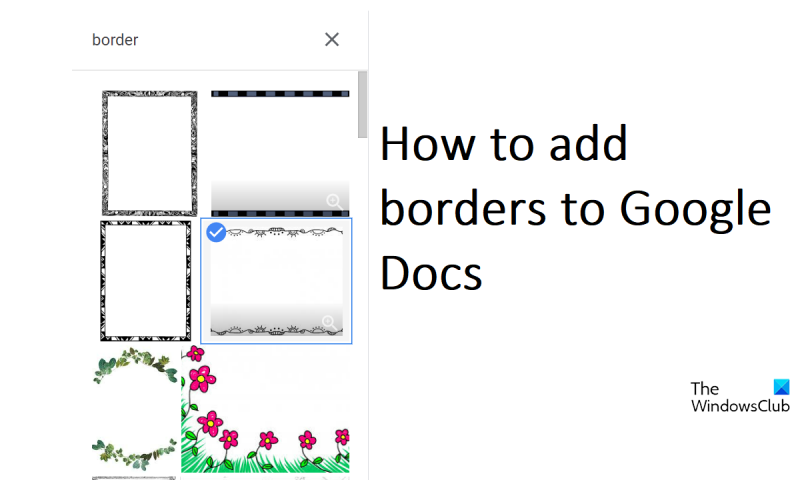अगर आप अपने Google दस्तावेज़ में बॉर्डर जोड़ना चाहते हैं, तो आप इसे कुछ भिन्न तरीकों से कर सकते हैं। आपकी शुरुआत के लिए कुछ सुझाव। सबसे पहले, आप Google डॉक्स बिल्ट-इन बॉर्डर टूल का उपयोग कर सकते हैं। ऐसा करने के लिए, बस 'इन्सर्ट' मेनू पर क्लिक करें और फिर 'ड्राइंग' चुनें। वहां से, आप एक रेखा, आकार, या टेक्स्ट बॉक्स बनाना चुन सकते हैं। एक बार जब आप जोड़ने के लिए इच्छित बॉर्डर का प्रकार चुन लेते हैं, तो बस 'बॉर्डर' विकल्प पर क्लिक करें और फिर बॉर्डर का रंग और चौड़ाई चुनें। अपने Google डॉक्स में बॉर्डर जोड़ने का दूसरा तरीका Google डॉक्स टेम्प्लेट का उपयोग करना है। ऐसा करने के लिए, बस 'फ़ाइल' मेनू पर क्लिक करें और फिर 'नया' चुनें। वहां से, आप विभिन्न टेम्पलेट विकल्पों में से चुन सकते हैं। एक बार जब आपको अपनी पसंद का टेम्पलेट मिल जाए, तो बस 'बॉर्डर' विकल्प पर क्लिक करें और फिर बॉर्डर का रंग और चौड़ाई चुनें। अंत में, आप HTML का उपयोग करके अपने Google दस्तावेज़ में बॉर्डर भी जोड़ सकते हैं। ऐसा करने के लिए, बस 'सम्मिलित करें' मेनू पर क्लिक करें और फिर 'HTML' चुनें। वहां से, आप उस बॉर्डर के लिए HTML कोड डाल सकते हैं जिसे आप जोड़ना चाहते हैं। HTML कोड जोड़ने के बाद, बस 'बॉर्डर' विकल्प पर क्लिक करें और फिर बॉर्डर का रंग और चौड़ाई चुनें। अपने Google दस्तावेज़ में बॉर्डर जोड़ना आपके दस्तावेज़ में थोड़ा सा व्यक्तित्व जोड़ने का एक शानदार तरीका है। कुछ साधारण क्लिक के साथ, आप आसानी से किसी भी रंग या चौड़ाई के बॉर्डर जोड़ सकते हैं। इसलिए, आगे बढ़ें और विभिन्न बॉर्डर विकल्पों के साथ प्रयोग करें जब तक कि आपको अपने दस्तावेज़ के लिए सही रूप न मिल जाए।
हालाँकि Microsoft Word कई लोगों के लिए सबसे प्रसिद्ध टेक्स्ट एडिटर है गूगल डॉक्स दूसरा स्थान लेता है। आप Microsoft Word से लेकर Google डॉक्स तक लगभग किसी भी चीज़ को पुन: प्रस्तुत कर सकते हैं, साथ ही साथ कुछ अनूठी चीज़ें भी। इन दो उपकरणों की एक अन्य सामान्य विशेषता दस्तावेज़ पृष्ठों में बॉर्डर जोड़ने की क्षमता है। इस लेख में, हम आपको दिखाएंगे कि आप कैसे कर सकते हैं Google डॉक्स में बॉर्डर जोड़ें . जब आप अंतर्निहित सुविधा का उपयोग करके Google डॉक्स में बॉर्डर नहीं जोड़ सकते हैं, तो कुछ समाधान हैं जो आपकी सहायता कर सकते हैं।

Google डॉक्स में बॉर्डर कैसे जोड़ें
क्योंकि Google डॉक्स में वास्तविक सीमा विशेषता नहीं है, आप अपने दस्तावेज़ में ऑब्जेक्ट जोड़ सकते हैं और इसे सीमा का रूप दे सकते हैं। आइए देखें कि आप ऐसा तीन तरीकों से कर सकते हैं।
- टेबल सेल का उपयोग करके बॉर्डर जोड़ें
- बॉक्स चित्र डालकर बॉर्डर जोड़ें
- एक पृष्ठ सीमा के रूप में एक छवि सम्मिलित करना
1] टेबल सेल का उपयोग करके बॉर्डर जोड़ें
तीन में बॉर्डर जोड़ने का यह सबसे आसान तरीका है। यहां तकनीक यह है कि एक सेल का उपयोग किया जाए और उसमें टेक्स्ट जोड़ा जाए ताकि वह पेज बॉर्डर की तरह दिखाई दे। ऐसा करने के लिए, बस नीचे दिए गए चरणों का पालन करें:
- Google डॉक्स होमपेज खोलें और एक नया दस्तावेज़ बनाएं।
- सम्मिलित करें टैब > तालिका पर जाएं और केवल एक तालिका कक्ष (1×1) जोड़ने के लिए क्लिक करें।
- दस्तावेज़ में एक खाली टेबल सेल जोड़ा जाएगा। अब आप इसके आयामों को लंबवत और क्षैतिज रूप से बढ़ा सकते हैं, साथ ही इसकी सीमाओं को दस्तावेज़ के अंत तक बढ़ा सकते हैं।
- यह आपके पेज को एक बॉर्डर का रूप देगा
इस प्रकार, आप न केवल पृष्ठ की सीमा जोड़ सकते हैं, बल्कि इसे अनुकूलित भी कर सकते हैं। टूल्स टैब के नीचे बॉर्डर कलर विकल्प है। आप उस पर क्लिक कर सकते हैं और इस सेल बॉर्डर के 4 किनारों पर समान या 4 अलग-अलग रंग जोड़ सकते हैं।
पढ़ना : Google डॉक्स में किसी छवि में बॉर्डर कैसे जोड़ें
2] बॉक्स ड्रॉइंग डालकर बॉर्डर जोड़ें
इस विषय को हल करने का दूसरा तरीका दस्तावेज़ में एक वस्तु सम्मिलित करना है, अधिमानतः एक आयत के आकार में, और इसके अंदर पाठ सम्मिलित करें ताकि यह एक पृष्ठ सीमा की तरह दिखाई दे।
- Google डॉक्स खोलें और एक नया दस्तावेज़ बनाएं।
- 'इन्सर्ट' टैब पर जाएं, 'ड्राइंग' चुनें और 'न्यू' पर क्लिक करें।
- दिखाई देने वाले संवाद बॉक्स में, आकृतियाँ विकल्प पर क्लिक करें और आयत/बॉक्स आइकन चुनें।
- अब आप दिए गए बॉक्स में एक आयताकार वस्तु बना सकते हैं, इसे अपनी इच्छानुसार आकार दें, और जब आप कर लें, तो क्लिक करें सहेजें और बंद करें
इससे कोई फर्क नहीं पड़ता कि आपके द्वारा चुना गया आकार पहले फिट नहीं होता है, क्योंकि आपके पास दस्तावेज़ में इसे संपादित करने का विकल्प हमेशा रहेगा। यह बॉर्डर, 1×1 तालिका की तरह, भी विन्यास योग्य है। यहां डिफ़ॉल्ट पृष्ठभूमि का रंग नीला है, लेकिन आप इसे संपादित करें आइकन पर क्लिक करके बदल सकते हैं।
फ्रीवेयर वर्ड प्रोसेसर विंडोज़ 10
3] इमेज को पेज बॉर्डर के रूप में डालें
तीसरा, आप वेब से एक छवि को पेज बॉर्डर के रूप में भी उपयोग कर सकते हैं। यह विषय का ठोस समाधान नहीं है, लेकिन फिर भी एक व्यवहार्य समाधान है।
- Google डॉक्स खोलें और एक खाली नया दस्तावेज़ खोलने के लिए क्लिक करें।
- सम्मिलित करें टैब पर क्लिक करें, छवि का चयन करें और फिर वेब खोज पर क्लिक करें।
- यह स्क्रीन के दाईं ओर एक अलग डायलॉग बॉक्स खोलेगा जो आपको खोजने के लिए कहेगा।
- 'बॉर्डर' टाइप करें और एंटर दबाएं
- सबसे उपयुक्त बॉर्डर इमेज पर क्लिक करें और पेस्ट करें चुनें
इस तरह से बनाई गई सीमा भी विन्यास योग्य है, यानी आप इसके आकार को अनुकूलित कर सकते हैं या इसे दस्तावेज़ में पाठ के सापेक्ष कैसे रखा जाना चाहिए।
आप Google डॉक्स को कैसे सजाते हैं?
Google डॉक्स में कई स्वरूपण विकल्प हैं जिनका उपयोग आप अपने दस्तावेज़ को सौंदर्य की दृष्टि से आकर्षक बनाने के लिए कर सकते हैं। आप सभी प्रकार के हस्तनिर्मित ज्यामितीय आकार जोड़ सकते हैं, प्रारूप विकल्प का उपयोग करके सबस्क्रिप्ट या सुपरस्क्रिप्ट जोड़ सकते हैं, या यहां तक कि सजावटी टेबल भी बना सकते हैं।
क्या Google डॉक्स में टेम्प्लेट हैं?
एक साधारण दस्तावेज़ टेम्पलेट आपकी सभी आवश्यकताओं के अनुरूप नहीं हो सकता है, लेकिन चिंता न करें, ऐप में कई अंतर्निर्मित टेम्पलेट हैं। न केवल एक विस्तृत दस्तावेज़ टेम्पलेट गैलरी है, बल्कि आप इस पर अपने स्वयं के टेम्पलेट भी बना सकते हैं।
हमें उम्मीद है यह आपको उपयोगी लगेगा।